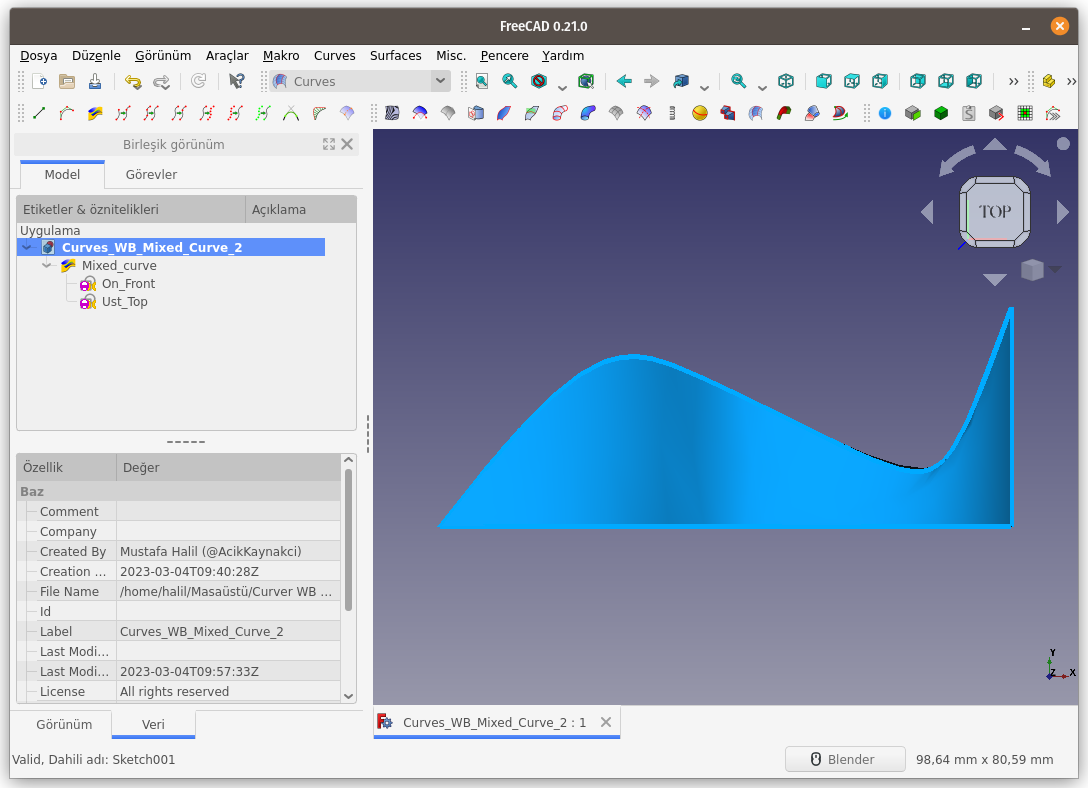FreeCAD - Curves WB - Curves - 03 - Mixed curve
Cum 11 Kasım 2022 Mixed curve:
Mixed curve:
Mixed curve, Eğrilerin formlarını Karıştırmak, Kombine etmek amacıyla kullanılan komuttur.
Kullanım: Komutu çalıştırmak için aşağıdaki işlemleri sırasıyla uygulayın:
- Öncelikle karıştırmak/kombine etmek istediğiniz eğrileri seçin. (birden fazla seçim için
CTRLtuşunu kullanın) - Curves araç çubuğunda bulunan ilgili düğmeye basın, ya da
- Curves menüsündeki Mixed curve seçeneğini kullanın.
Konuyu daha iyi anlayabilmek adına aşağıdaki örneğe göz atalım.
Üst görünüşte bir eskiz açıp aşağıdaki şekli, bezier eğri ile çizelim.
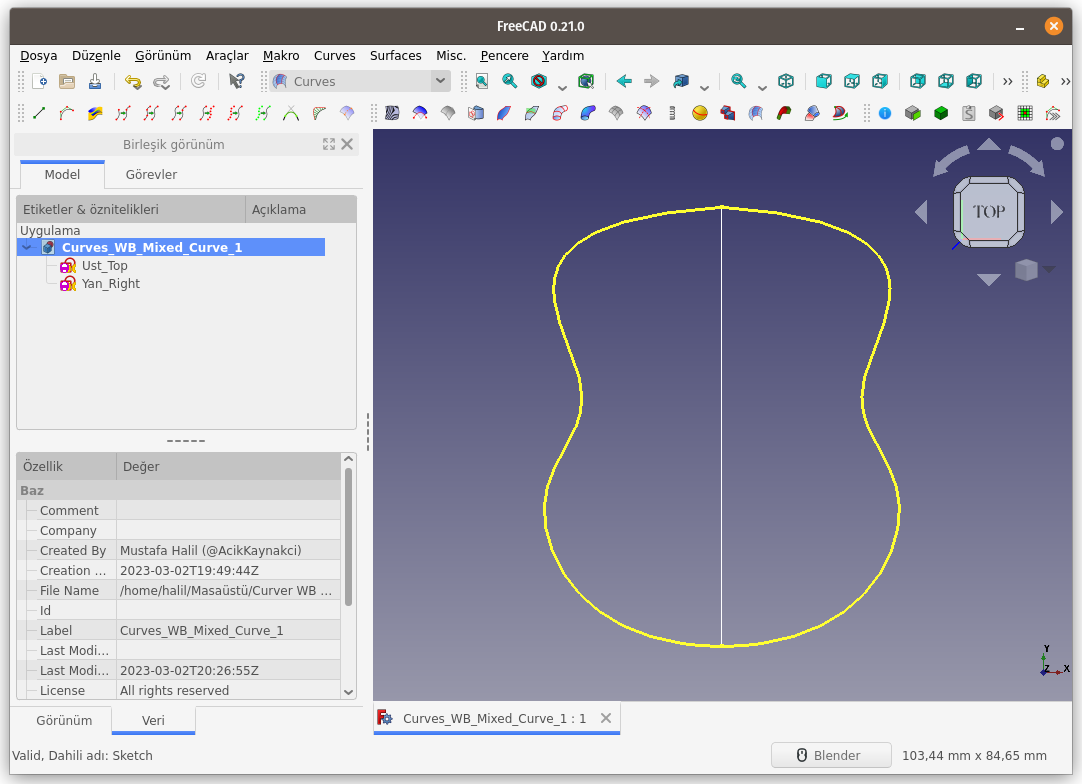
Yan görünüşte de yeni bir eskiz oluşturup aşağıdaki şekli bezier eğri ile çizelim. Her iki eğrinin de uç noktaları aynı konumda olsun.
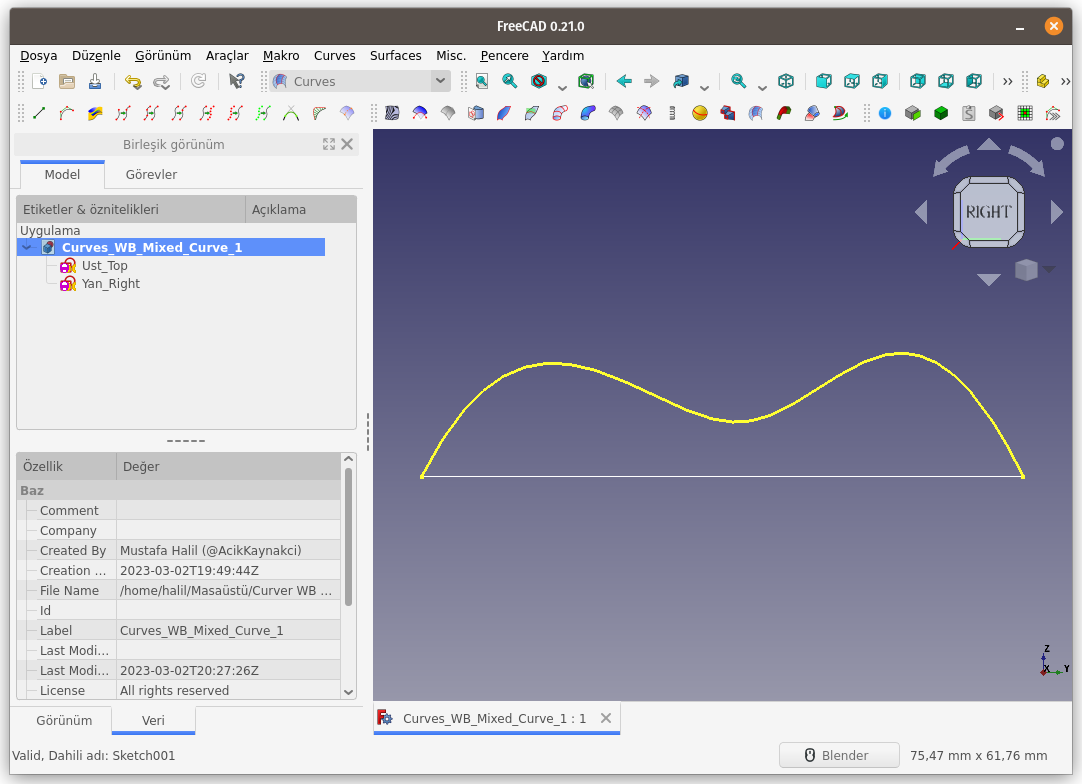
Sahneye İzometrik bakış açısı ile bakarsak iki eğriyi bu şekilde görüyor olmalıyız.
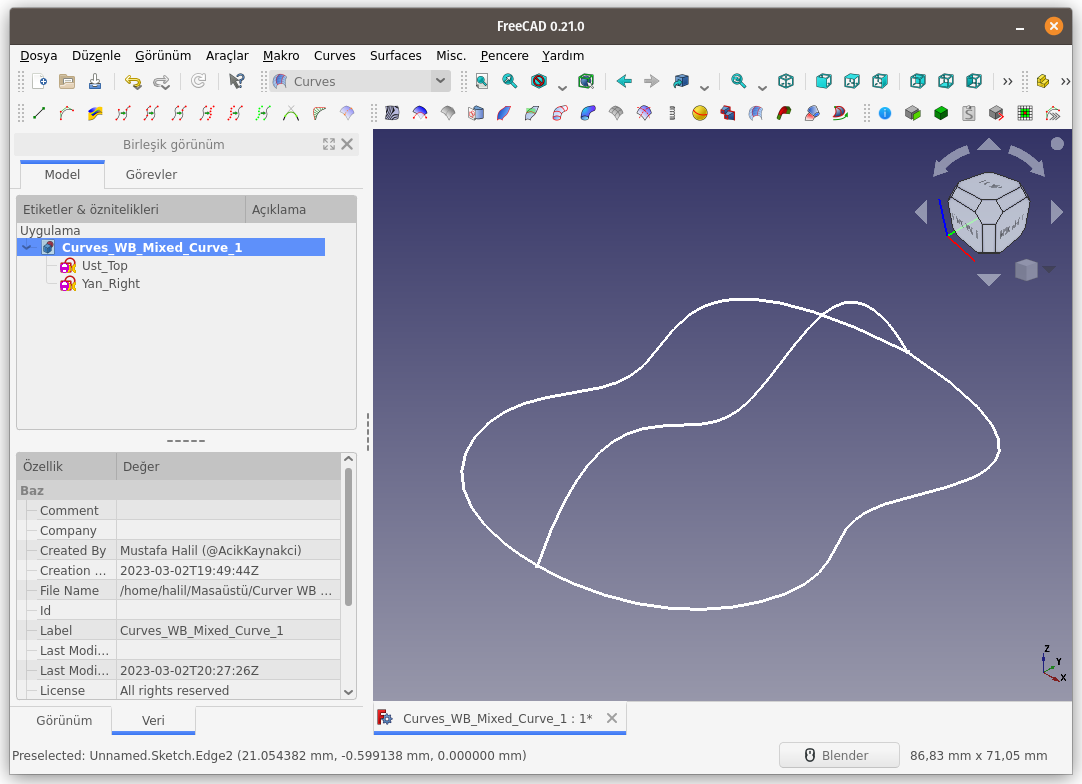
Bezier eğrileri CTRL tuşu yardımıyla seçip, Mixed curve komutunu çalıştıralım.
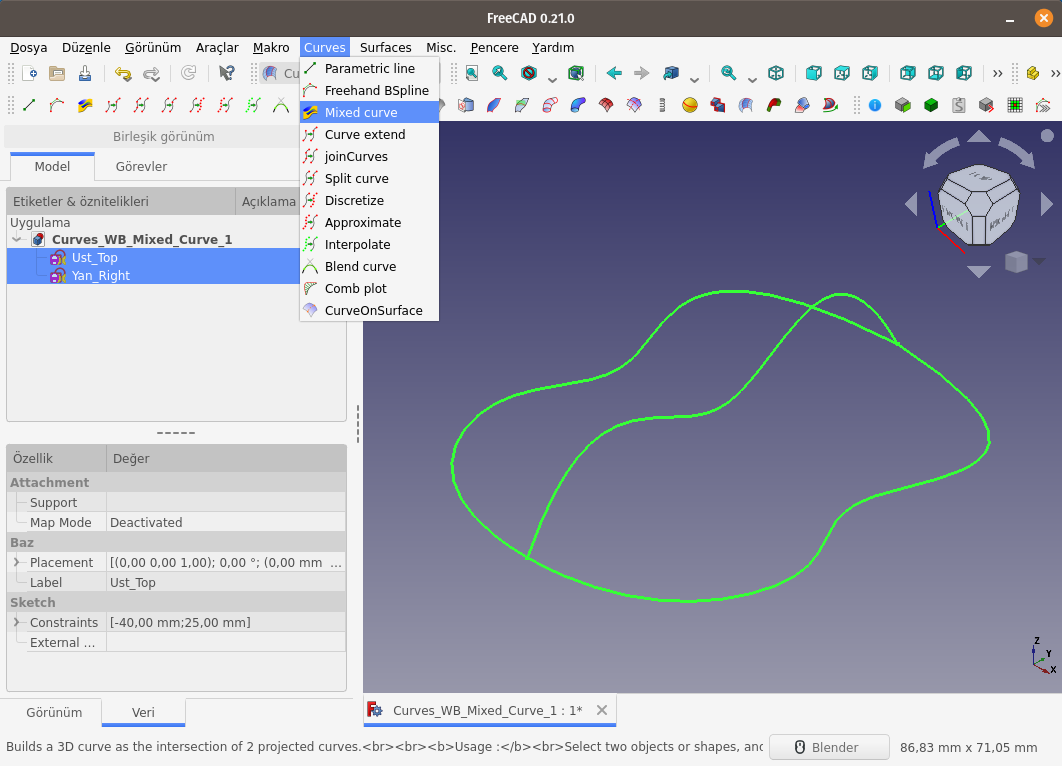
Komut sonrasında seçili eğriler gizlenir ve bu eğrilerin kesişimi/karışımı ile yeni bir eğri elde edilir. Sonuç aşağıdaki gibi olmalı.
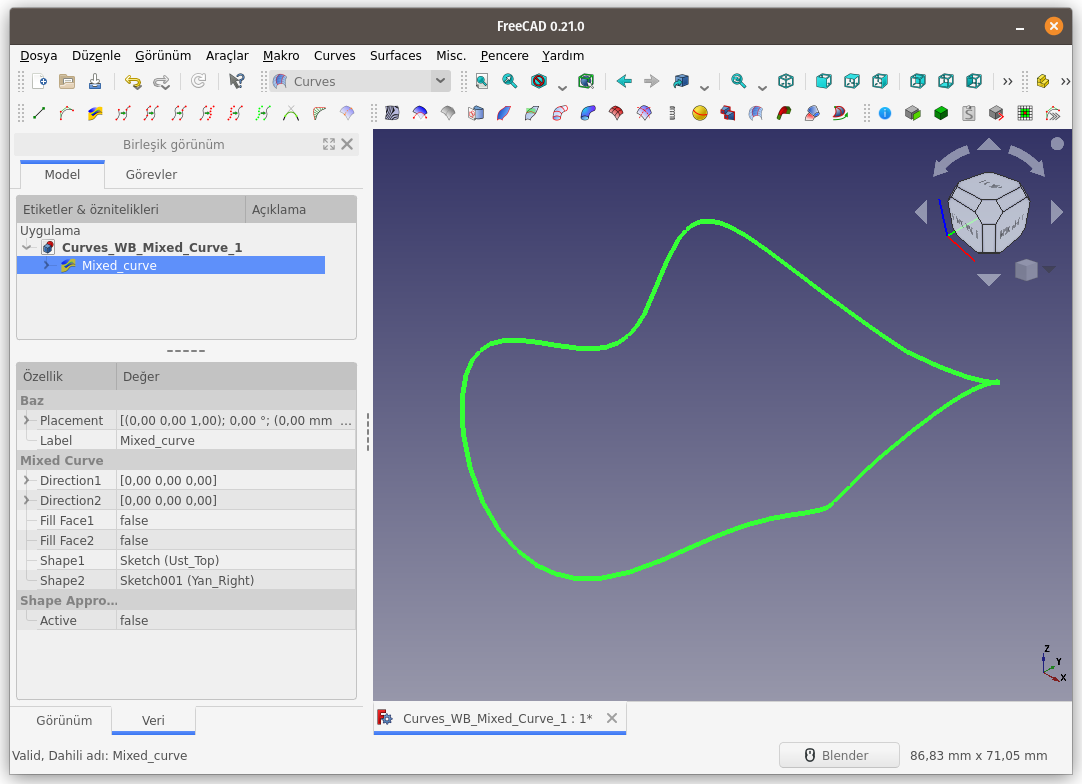
Karıştırılmış / Kombine edilmiş yeni eğriye üst görünüşten bakarsak, üst görünüşte çizdiğimiz ("Ust_Top" isimli eskizdeki) eğriyi ile bir bir örtüştüğünü göreceksiniz.
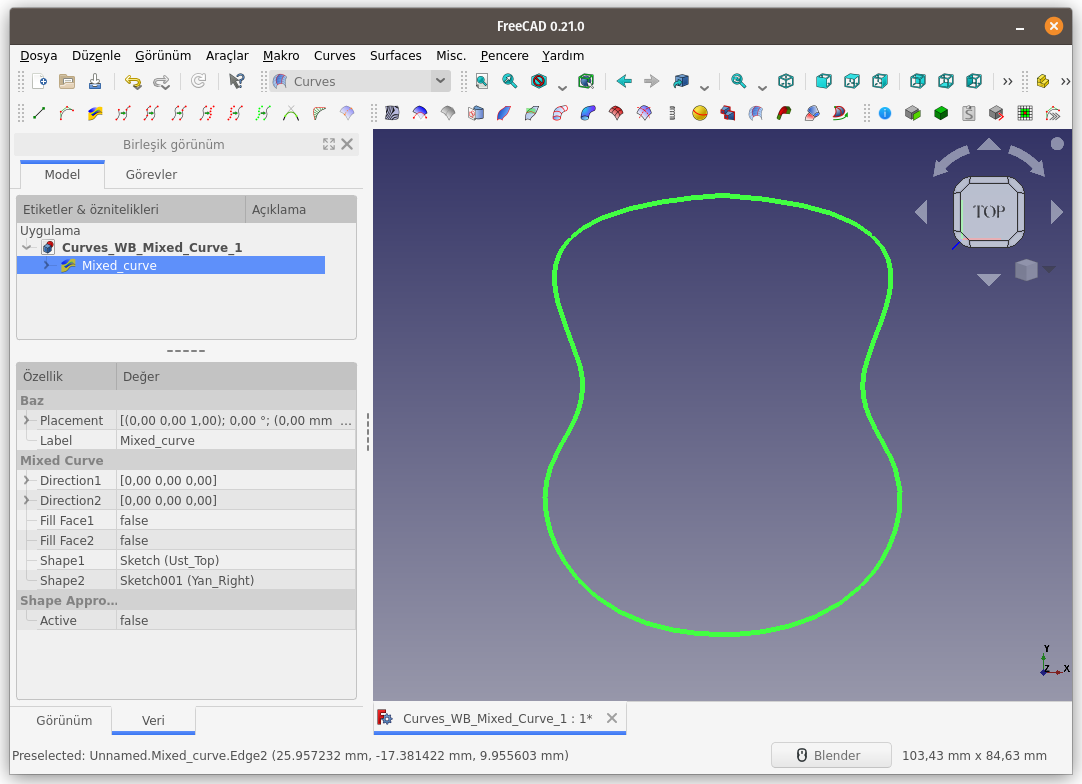
Karıştırılmış / Kombine edilmiş yeni eğriye yan görünüşten bakarsak, yan görünüşte çizdiğimiz ("Yan_Right" isimli eskizdeki) eğriyi ile de bir bir örtüştüğünü göreceksiniz.
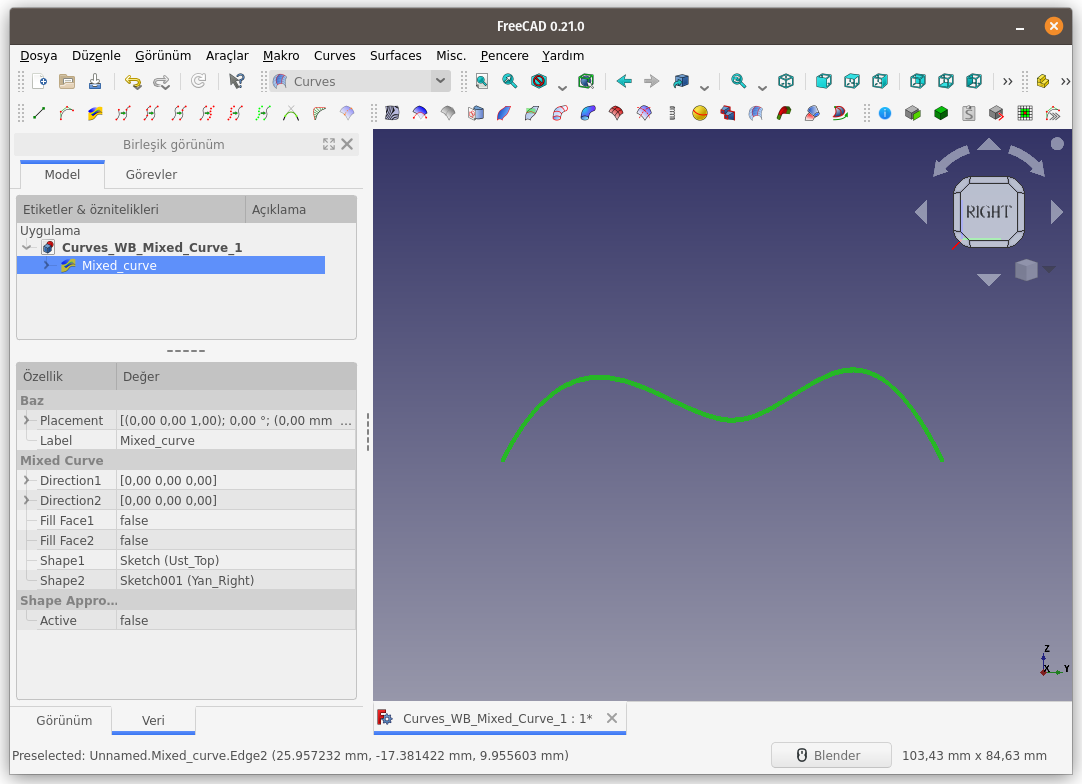
Şimdi, Mixed curve komutuna ait Fill Face (Yüzeyi Doldur) özelliklerini inceleyelim.
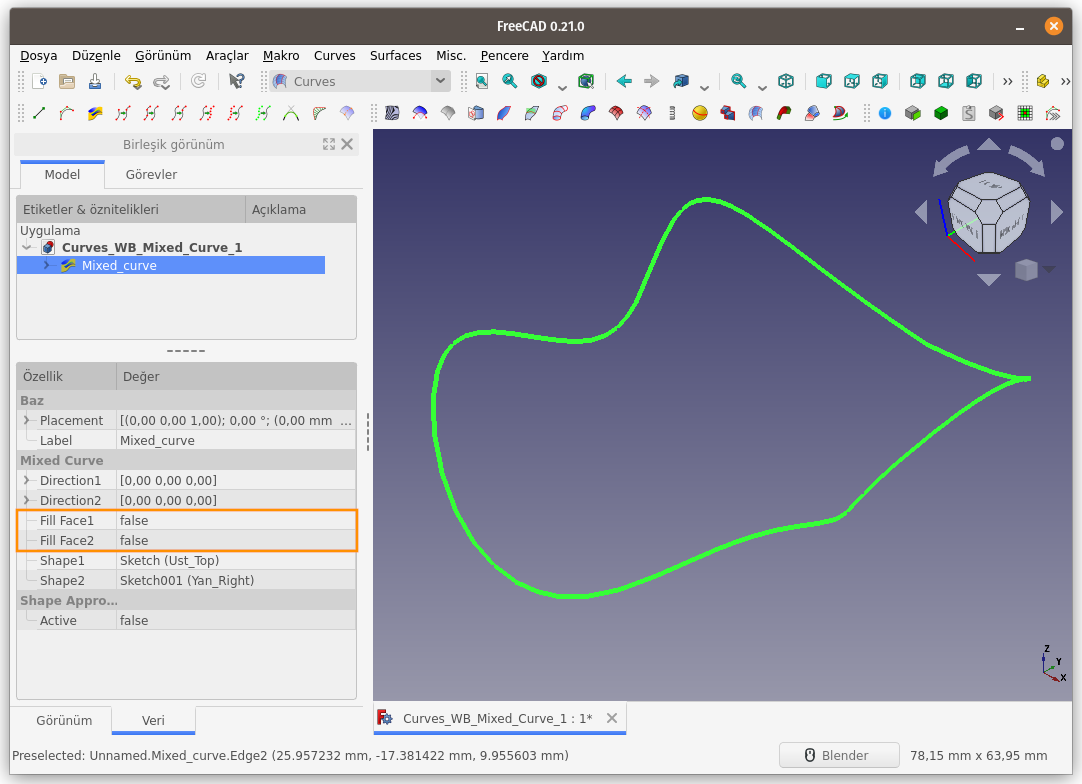
Unsur ağacından Mixed curve nesnesi seçili iken Fill Face1 özelliğini True (Doğru) olarak değiştirirsek, 1. Eğriye ait Yüzey doldurulur.
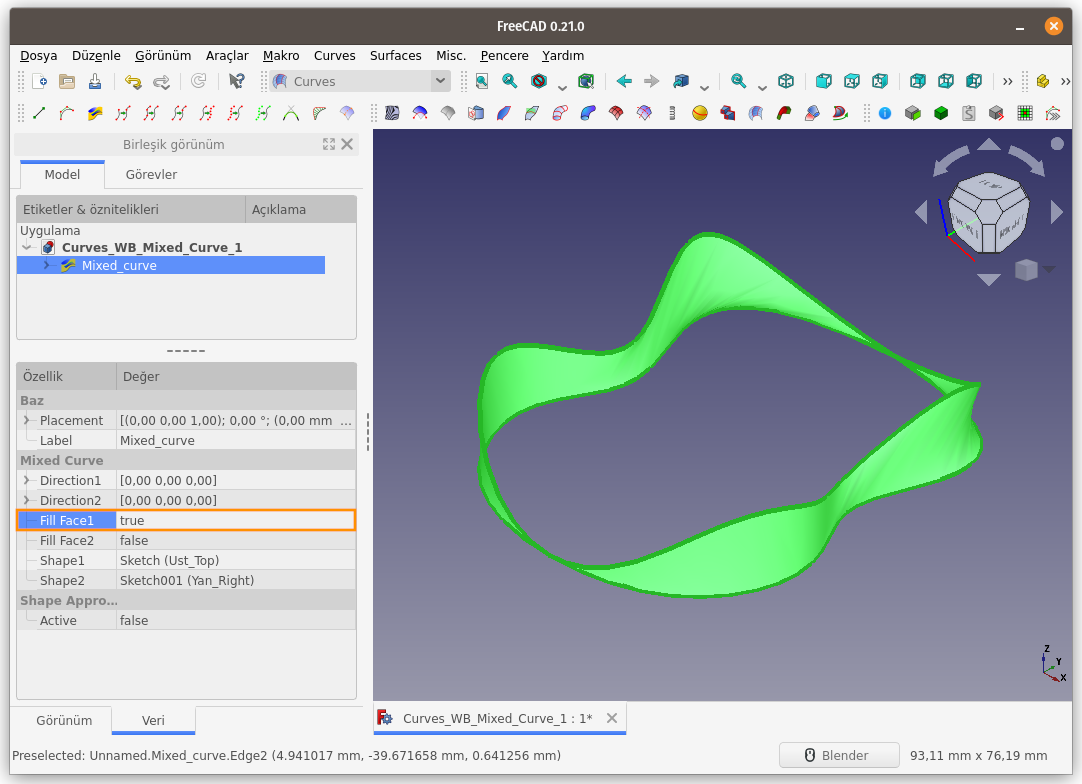
İşlem sonrası Sahneye Sağ Yan görünüşten baktığımızda elde ettiğimiz görüntü;
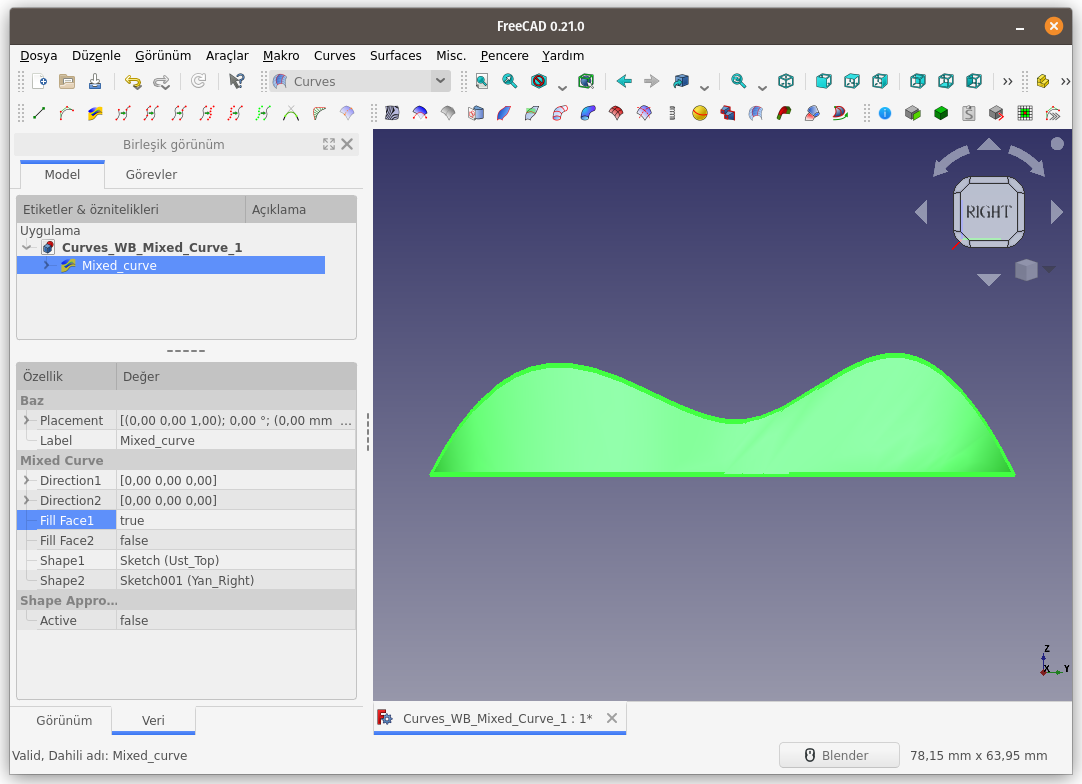
Bu da Fill Face2 özelliğini True (Doğru) olarak değiştirdiğimizde elde ettiğimiz sonuç;
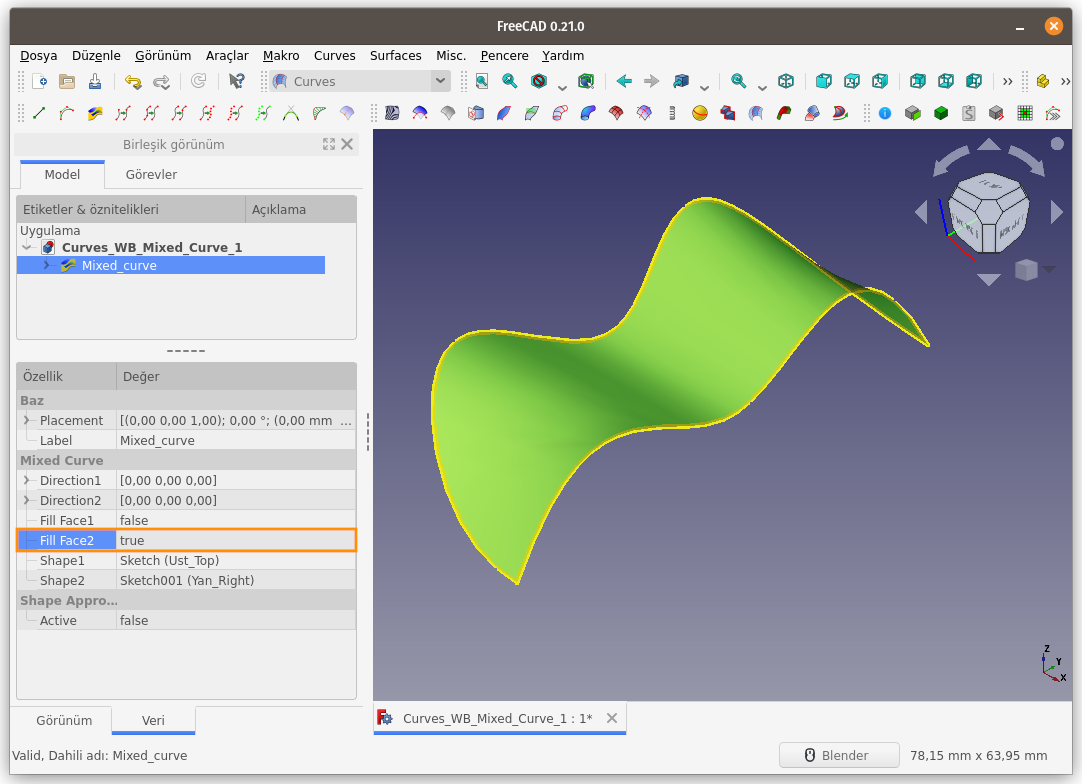
Fill Face1 ve Fill Face2 özelliğini True (Doğru) olarak değiştirdiğimizde elde ettiğimiz sonuç ise bu;
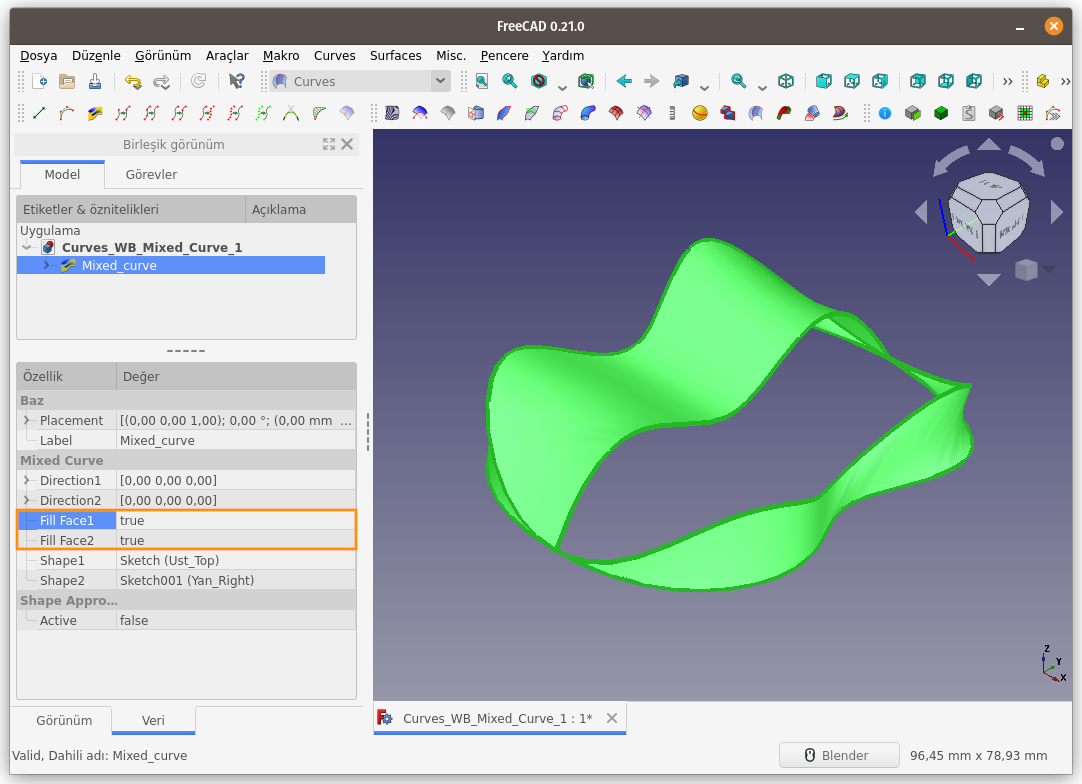
Sol - Ön - Üst İzometrik görünüş;
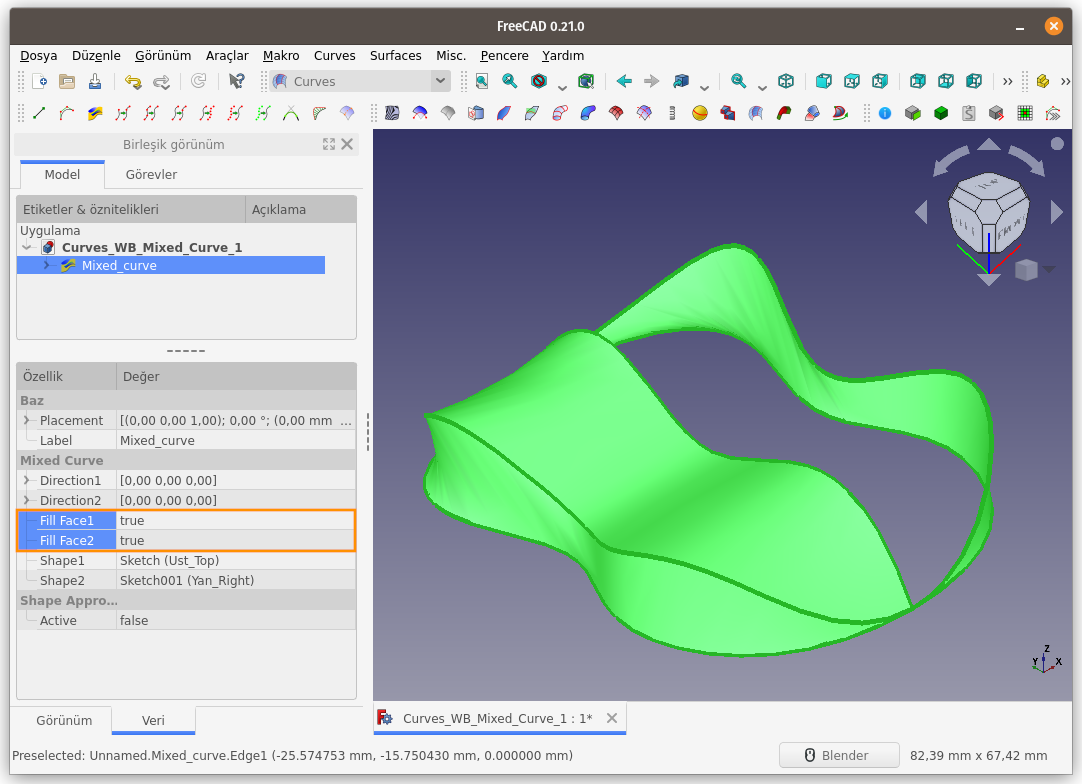
Bir örnek daha yaparak konuyu pekiştirelim.
Ön görünümde iken turkuaz renkli eğriyi çizelim.
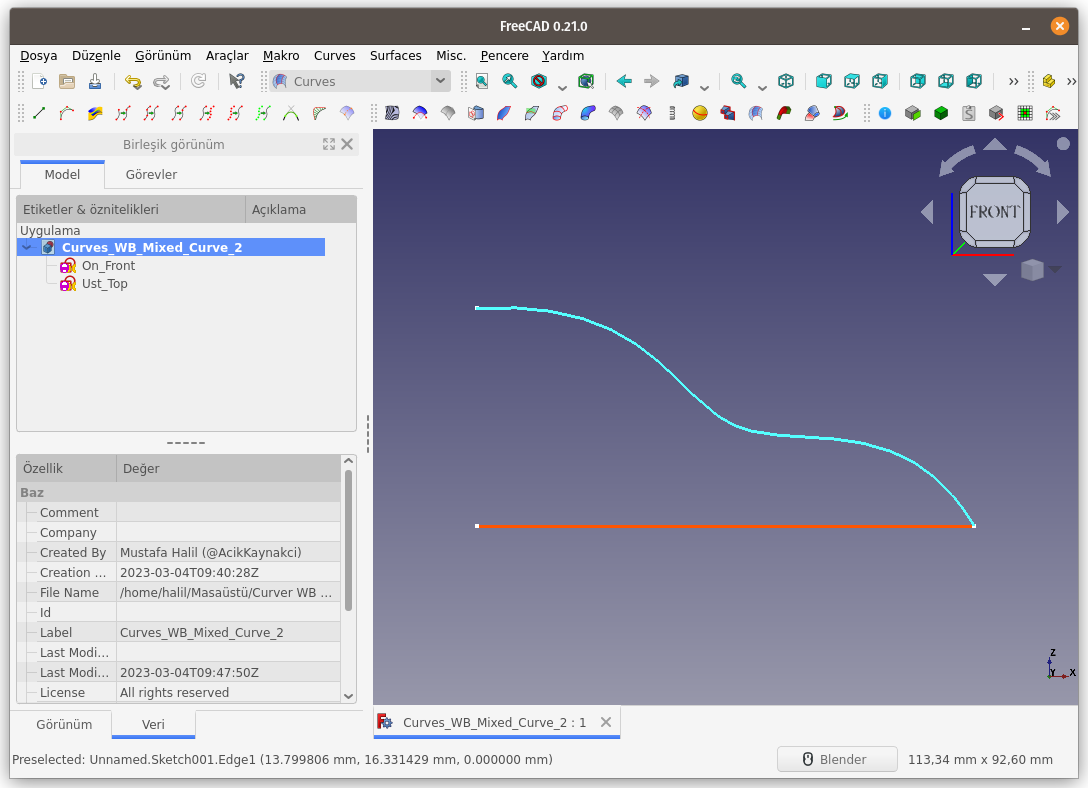
Üst görünümde iken de turuncu renkli eğriyi çizelim.
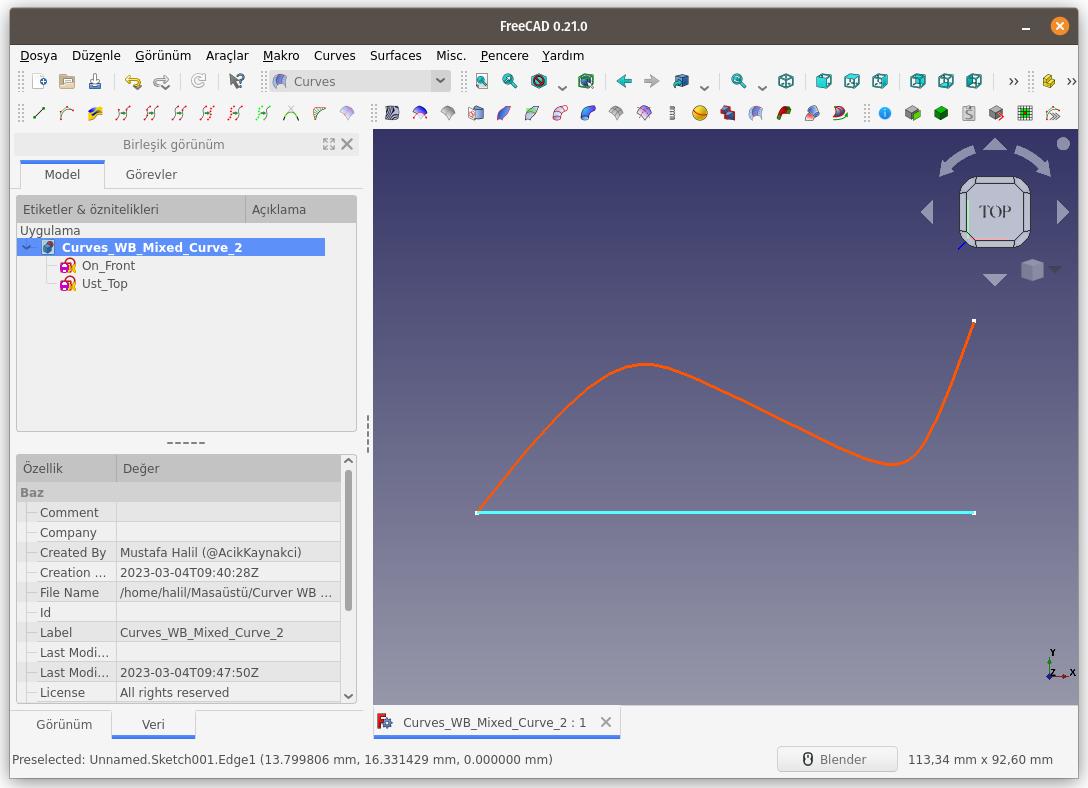
Sahneye izometrik bakış açısı ile bakıldığında Eğrilerin görünümü aşağıdaki gibidir.
Önce On_Front ardından Ust_Top isimli eskizleri seçip, Mixed curve komutunu çalıştıralım.
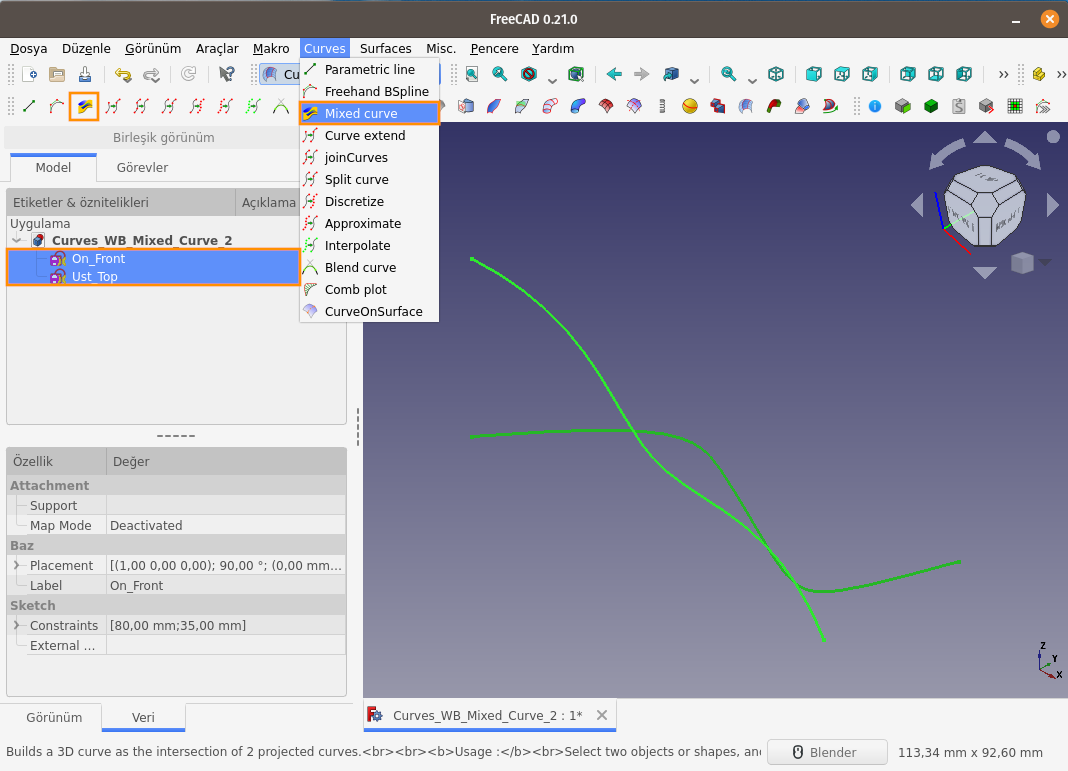
Komut sonrası Mixed_curve isimli, mavi renkli yeni nesne oluşuyor.
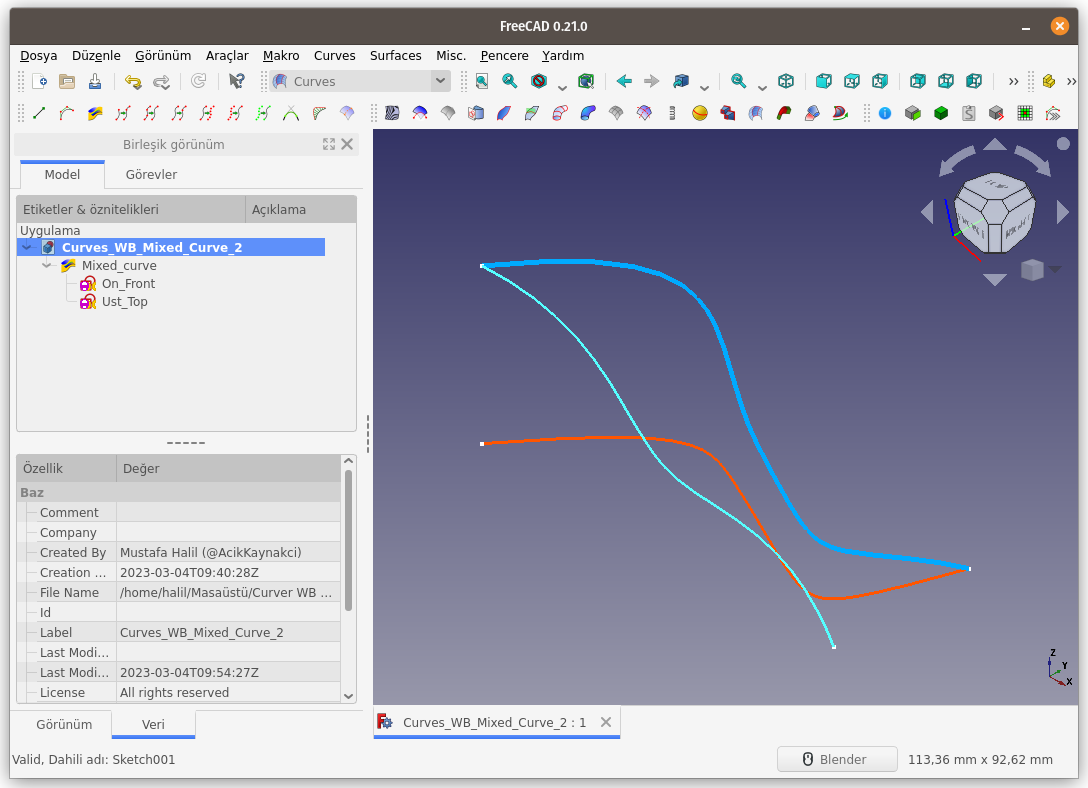
Unsur ağacından Mixed curve nesnesi seçili iken Fill Face1 özelliğini True (Doğru) olarak ayarlayıp yüzey oluşturalım.
Mixed_curve nesnesi oluşturulurken ilk olaran On_Front eskizi seçildiği için Fill Face1 özelliği True olarak ayarlandığında, On_Front eskizindeki eğri ile, Mixed_curve eğrisi arasında kalan bölge doldurularak yüzey oluşturulur.
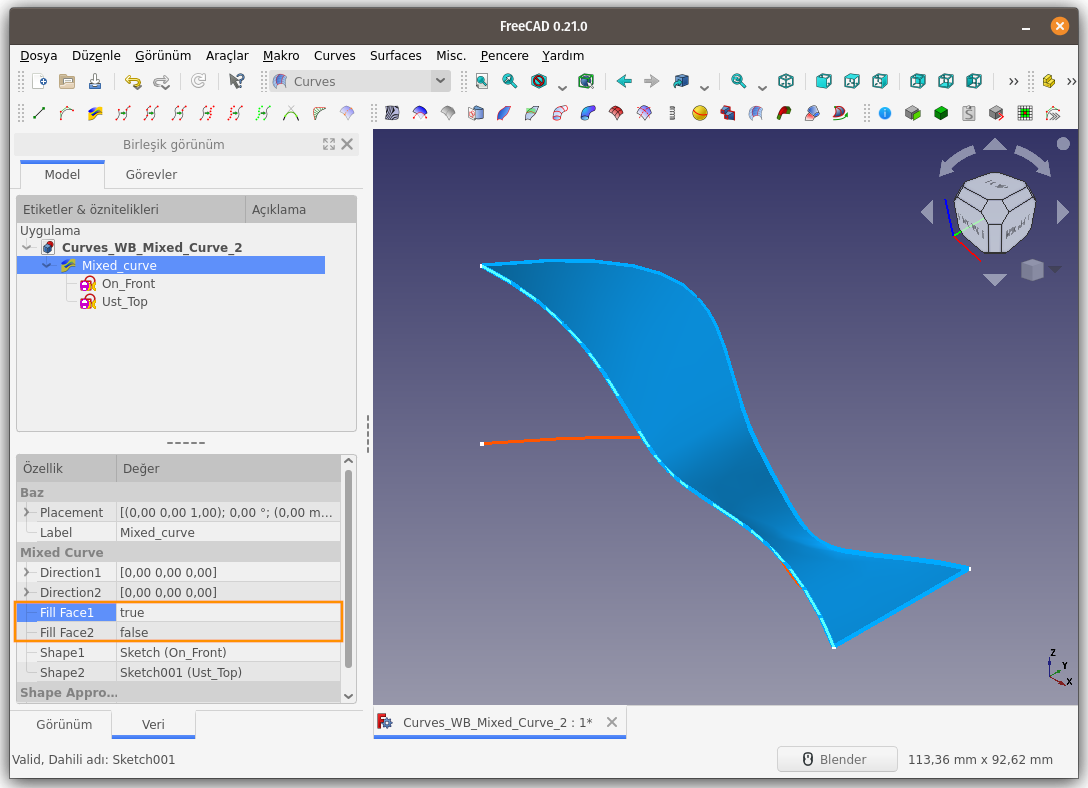
Aynı şekilde , Unsur ağacından Mixed curve nesnesi seçili iken Fill Face2 özelliğini True (Doğru) olarak ayarlayıp yüzey oluşturduğumzda, Ust_Top eskizindeki eğri ile, Mixed_curve eğrisi arasında kalan bölge doldurularak yüzey oluşturulur.
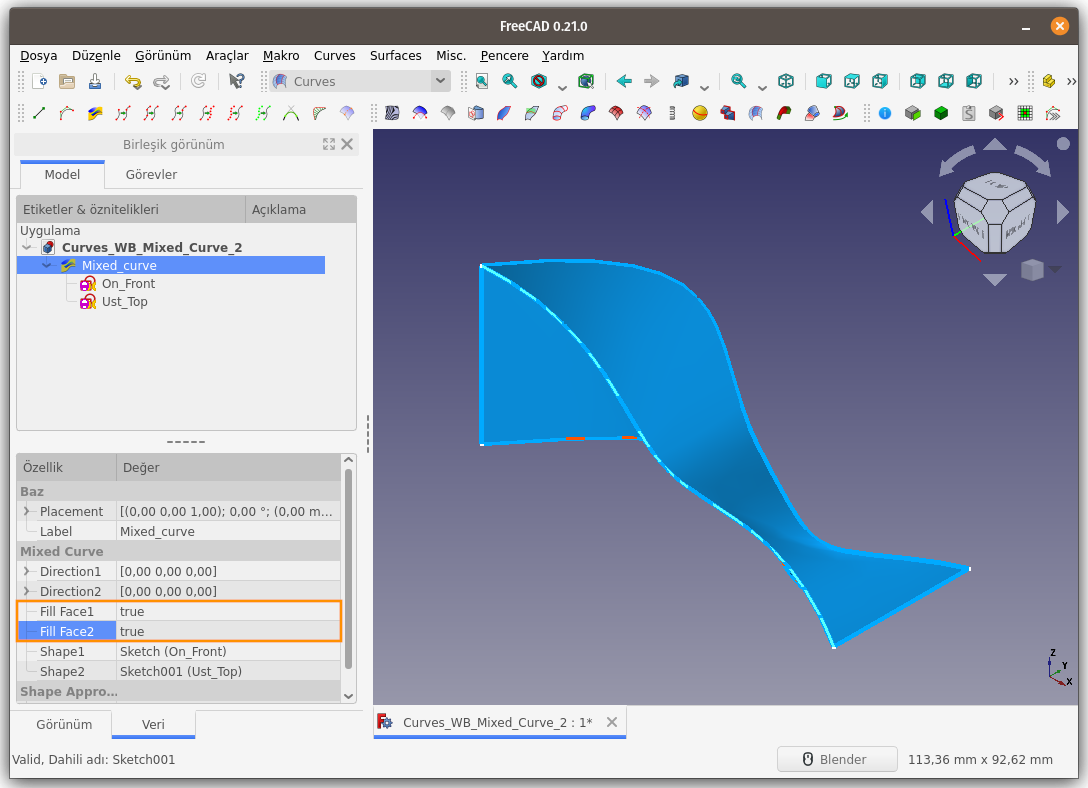
Görüntüyü çevirip (kamera açısını değiştirip) şekli incelediğimzde oluşan yüzeyleri daha net görüyoruz.
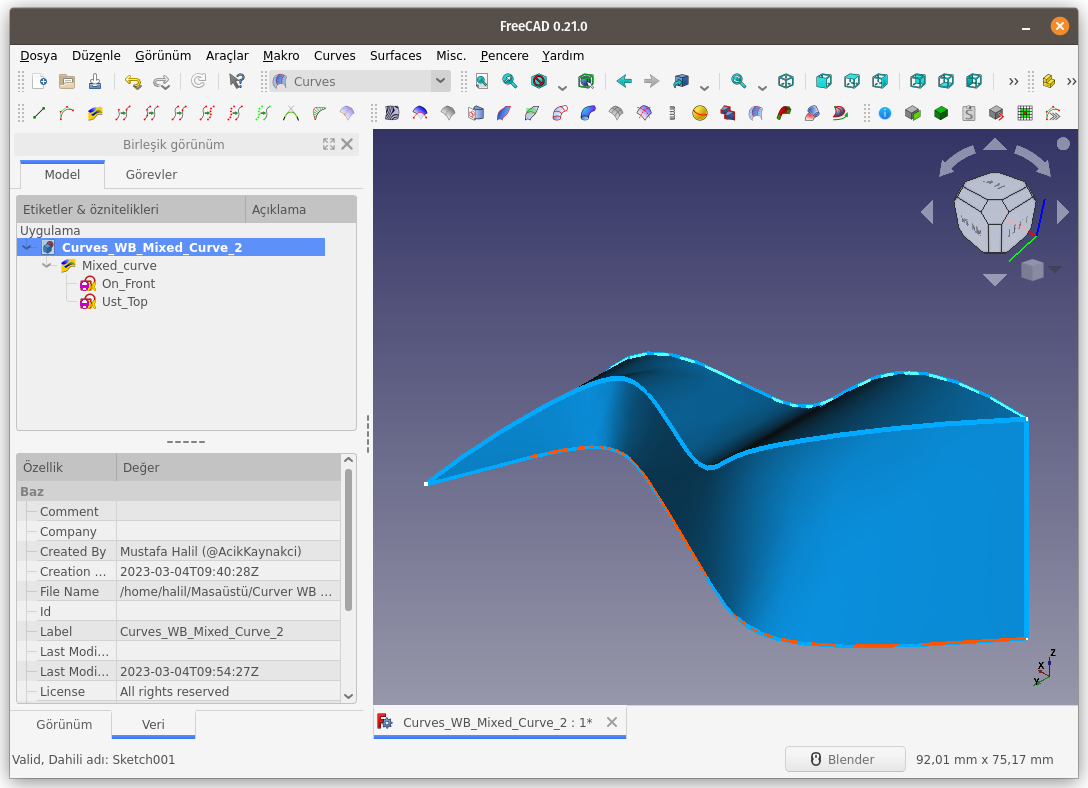
Sahneye Ön (Front) bakış açısından baktığımızda, ilk çizdiğimiz eğri formunun korunarak yüzey oluşturulduğunu görüyoruz.
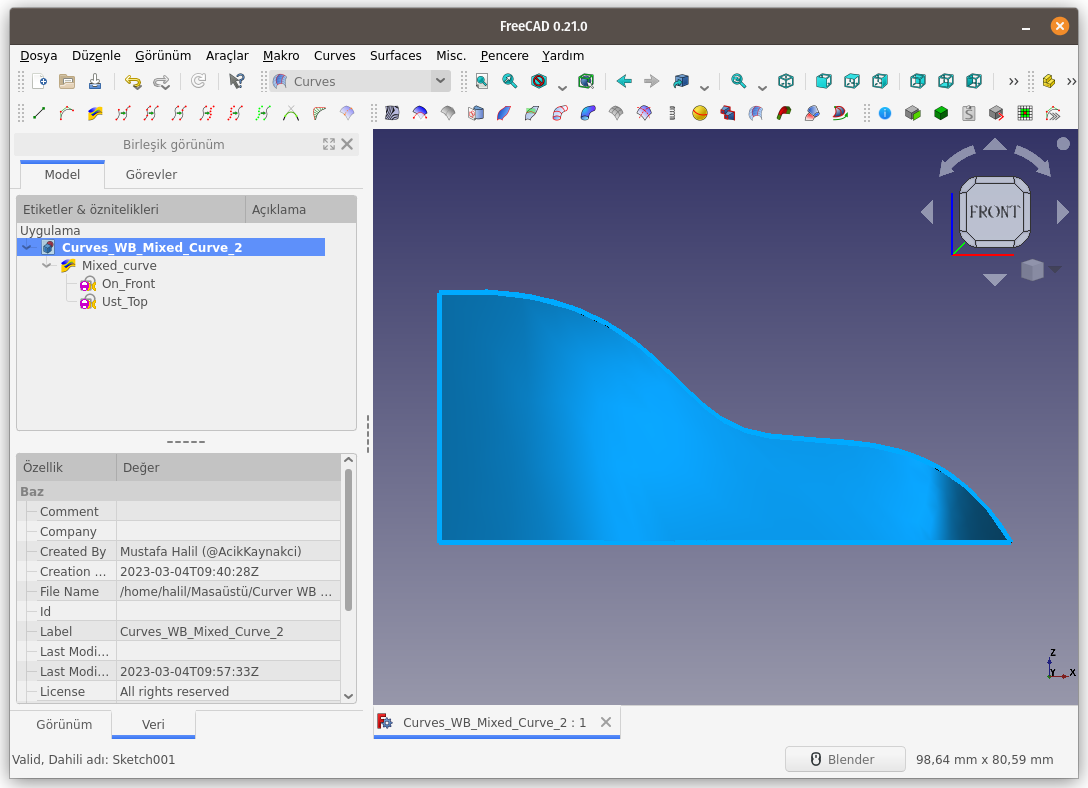
Sahneye Üst (Top) bakış açısından baktığımızda da, ilk çizdiğimiz eğri formunun korunarak yüzey oluşturulduğunu görüyoruz.